效果图:


原图

把NEF (尼康)格式的原图拖进PS,用cameraw raw打开。

色温降低了一些,减一点对比度,让画面更柔和。
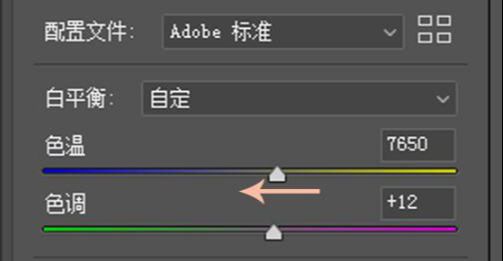
高光和白色均往左拉降低了一些,恢复高光细节。
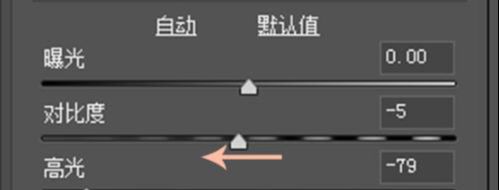
拉高阴影,恢复暗部细节,黑色往左降一些,保证一定的对比度。
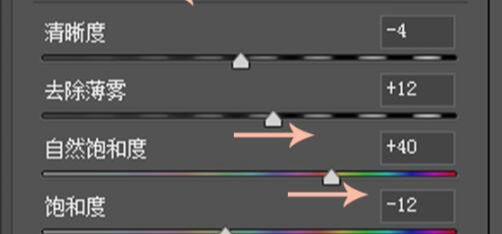
清晰度降低一点点,也是可以让画面更柔和更朦胧。拉了自然饱和度,再降低一些饱和度,让色彩浓郁的同时又自然不艳丽。
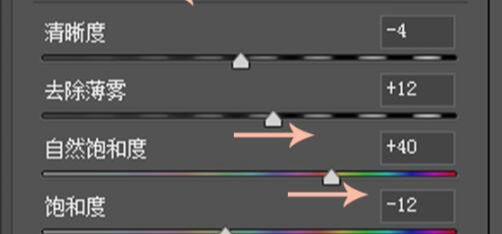
继续微调画面明暗关系。降高光,提暗调。
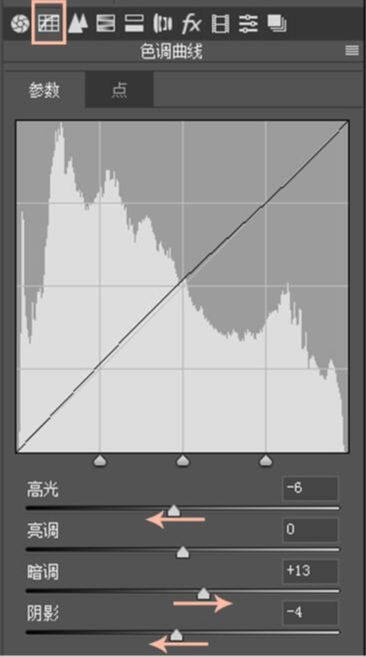

接下来开始调色了—调整HSL。
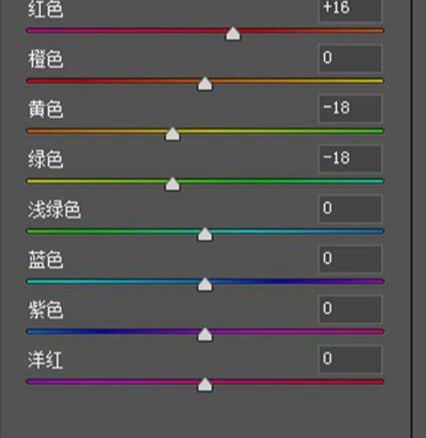
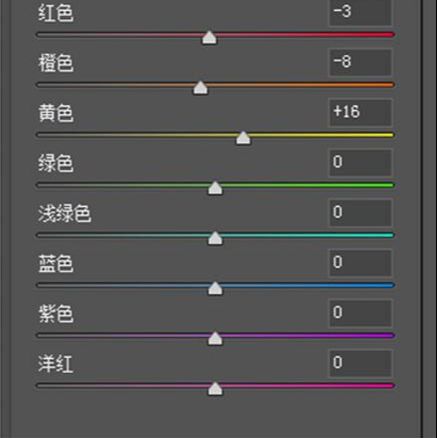

让画面偏红偏暖黄,让唇色偏橘红,将画面中的草坪和树叶绿的色调整为黄绿色,画面颜色浓郁一些。

色调分离:高光加黄,阴影加蓝紫。增加画面的层次感。让亮部与暗部层次感更为明显。

镜头校正晕影校准。
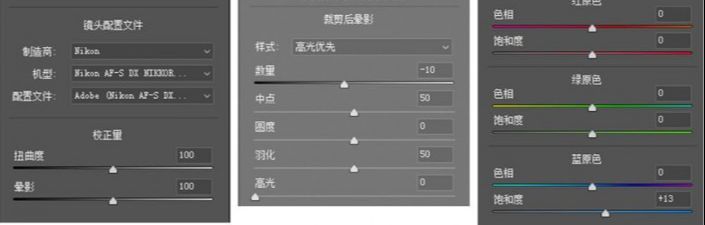
想要一点点暗角效果,于是拉了一点晕影,校准上拉高了蓝原色的饱和度,增加了画面的浓郁感。Camera raw的调整结束,接下来用PS细调。液化调整体型和轮廓及发型、皮肤处理、高反差保留锐化、强化眼神光、眼睛锐化、去除画面杂物、二次构图,进一步调色,色彩平衡。

中间调:加红加黄,阴影:加青加蓝加洋红,高光:加青加蓝加洋红,继续增强画面层次感。

用Exposure7滤镜完成润色,Alien skin- Exposure 7-彩色胶片-幻灯片-自定义。
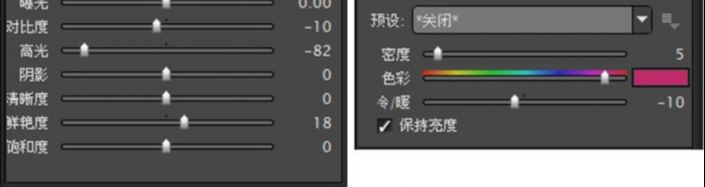
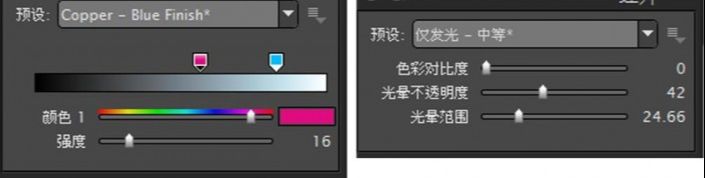
在Exposure 7里面,进行了最终润色,往画面里加了蓝色和洋红色。“红外” 的调整是加强了画面光晕的效果。用滤镜润色后,可以看出远处的天空已经偏蓝。暗调加了洋红,画面整体偏黄红了,且更柔和,更有层次感。

还没人评论,快来抢沙发~